Kako ponovno pridobiti dostop do trdega diska, odpraviti napako, da trdi disk ni mogoče odpreti

V tem članku vam bomo pokazali, kako ponovno pridobiti dostop do trdega diska, če ta odpove. Pa sledimo!
V tem članku vam bomo pokazali, kako ponovno pridobiti dostop do trdega diska, če ta odpove.
Kako ponovno pridobiti dostop do trdega diska
Ko priključite prej uporabljeni pogon na nov ali drug računalnik, bodisi kot zunanji pogon bodisi kot notranji pogon, do tega pogona ne boste imeli dostopa. Ko boste poskušali ogledati, dodati ali izbrisati datoteke na tem pogonu, boste prejeli sporočilo o napaki: » E:\ ni dostopen. Dostop je zavrnjen «. Sporočilo na vašem pogonu je lahko drugačno, vendar ne skrbite, obstaja rešitev.
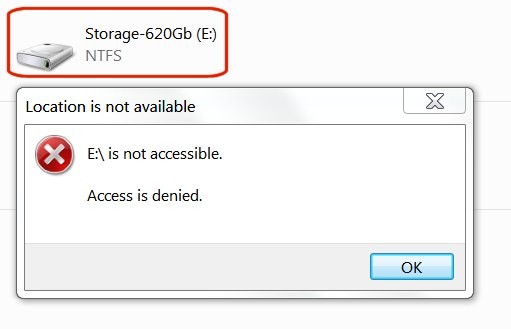
V sistemu Windows 7, ko v Raziskovalcu pogledate svoje pogone, eden od pogonov, ki ste jih pravkar dodali, ne bo sporočil nobenih podatkov o svoji velikosti ali prostem prostoru.
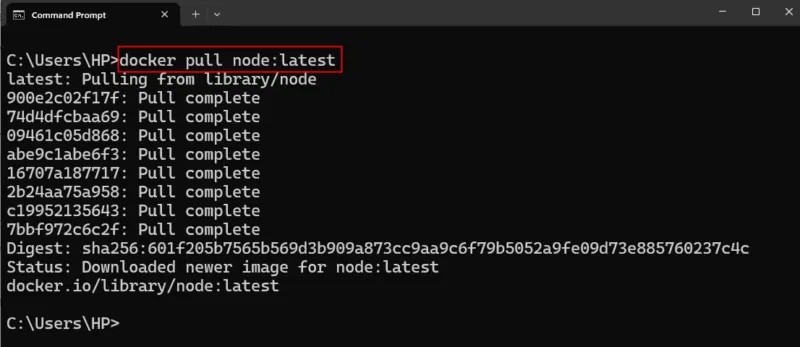
To težavo je mogoče precej preprosto odpraviti z dvostopenjskim postopkom. Najprej morate ponovno prevzeti lastništvo trdega diska in si nato dati dovoljenje kot novi lastnik.
Opomba : Tega ne poskušajte na pogonu C:\ (zagonski pogon), saj boste s tem spremenili sistem in boste morali znova namestiti sistem Windows.
1. Ponovno pridobite lastništvo
V Raziskovalcu z desno tipko miške kliknite pogon, katerega lastništvo želite prevzeti, in nato v spustnem meniju izberite Lastnosti .
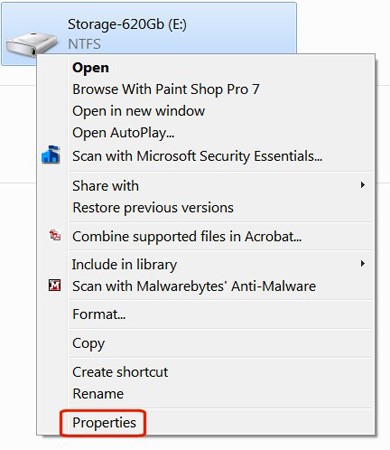
Kliknite zavihek Varnost .
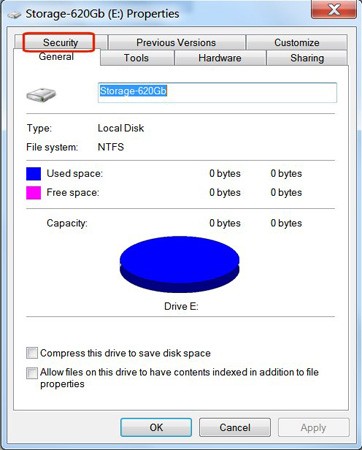
Kliknite gumb Napredno .
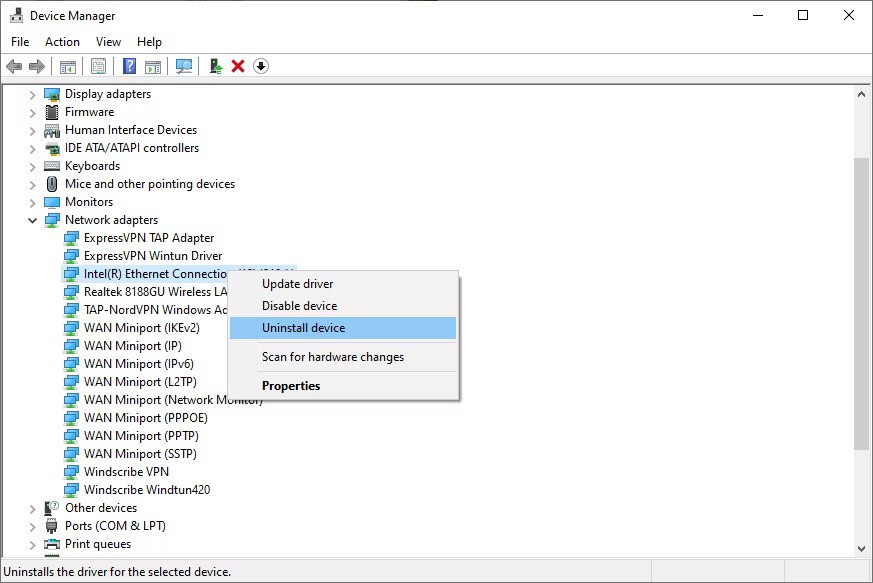
V naprednih varnostnih nastavitvah kliknite zavihek Lastnik .
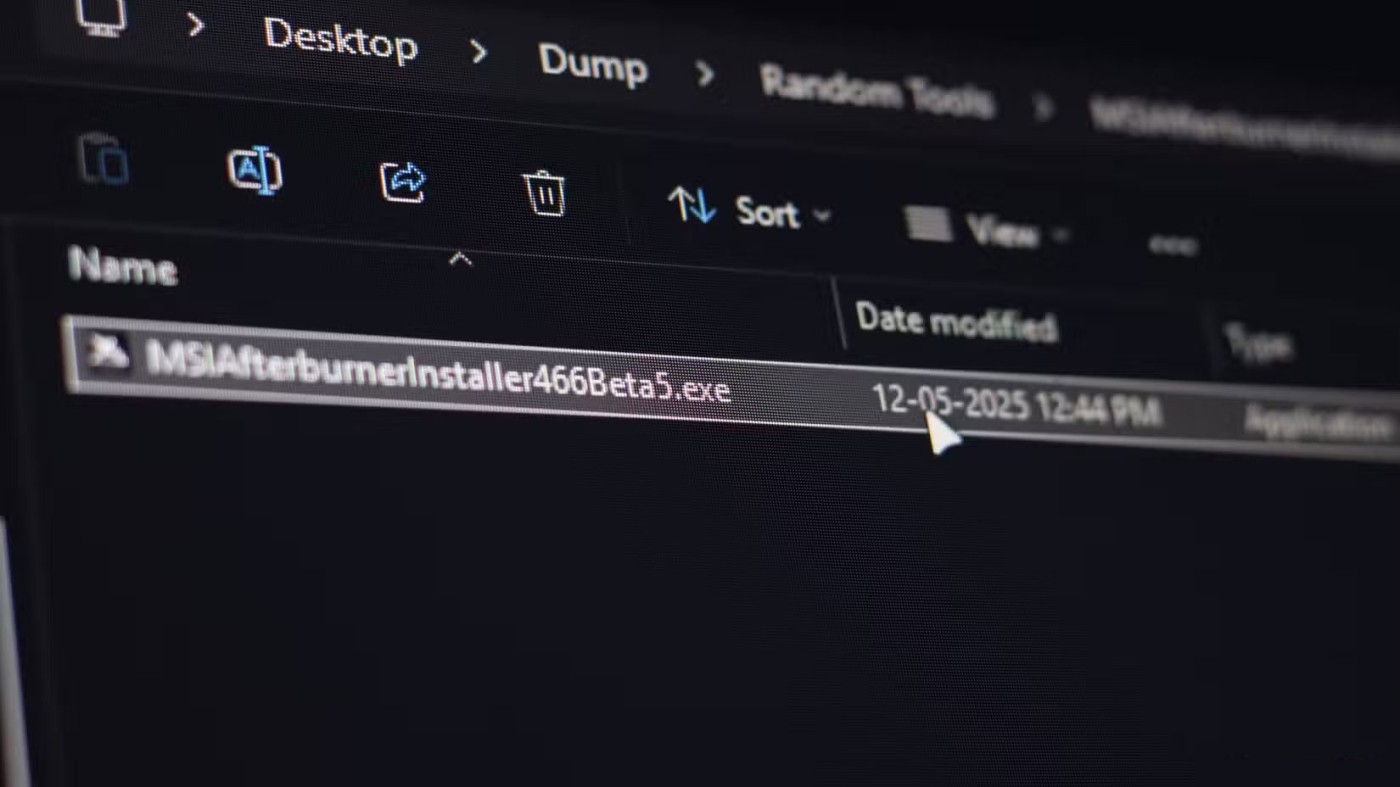
Kliknite gumb Uredi.
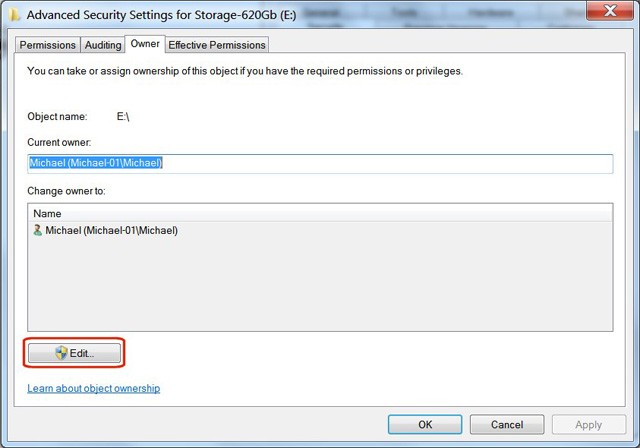
Kliknite gumb Drugi uporabniki ali skupine.
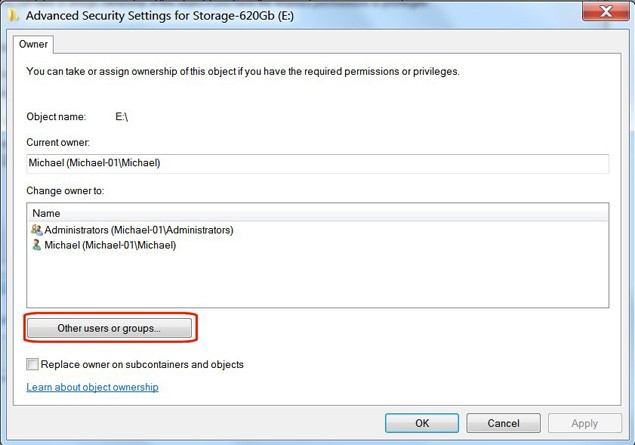
V razdelku » Vrste objektov « počistite vsa polja razen možnosti »Uporabniki« in nato kliknite V redu .
Kliknite gumb Napredno.
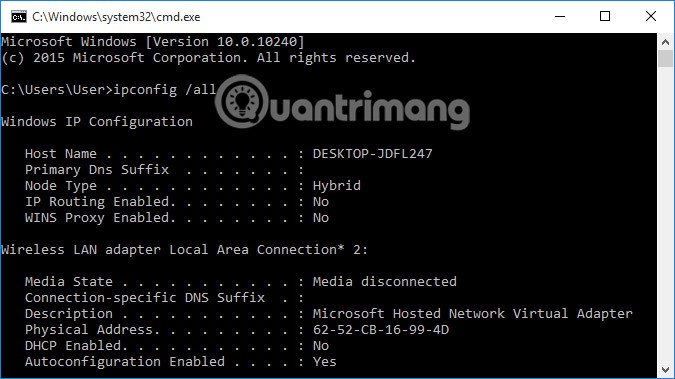
Kliknite gumb Najdi zdaj.
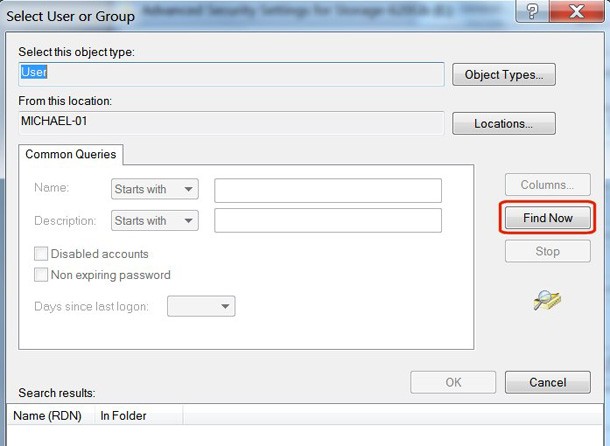
V razdelku Rezultati iskanja kliknite uporabniško ime , ki ga uporabljate za prijavo v sistem Windows, in nato kliknite V redu.
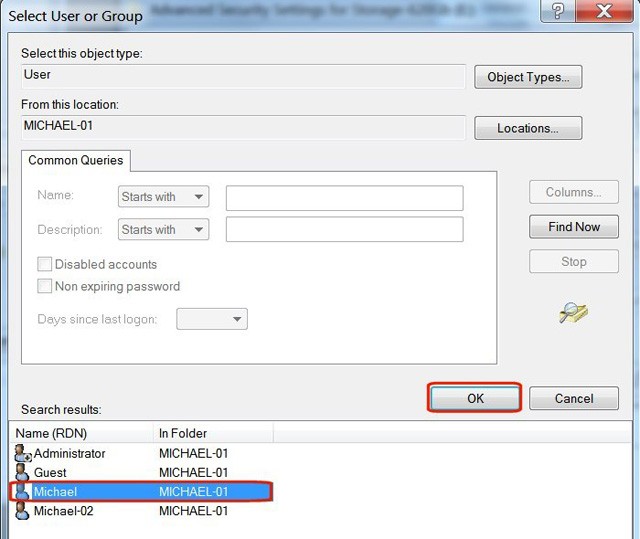
V oknu objekta preverite pravilno uporabniško ime in kliknite V redu.
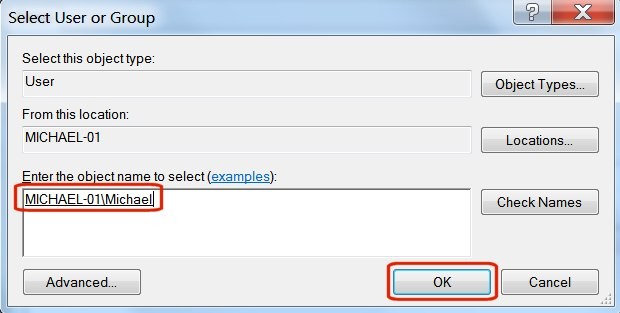
Označite polje poleg možnosti Zamenjaj lastnika v podvsebnikih in objektih .
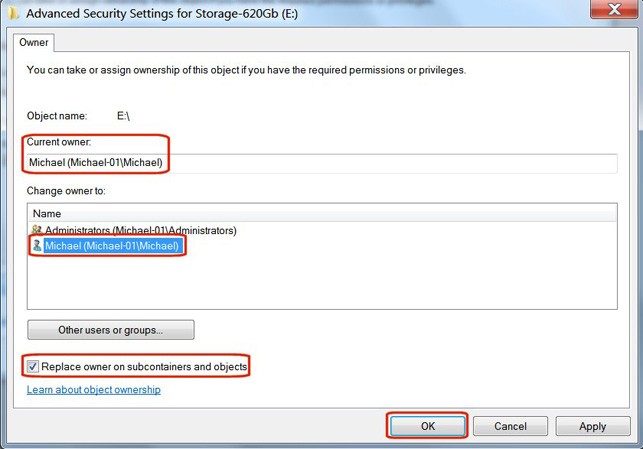
Prikazalo se bo opozorilo » Vsa dovoljenja bodo zamenjana ... «. To je normalno. Kliknite Da .
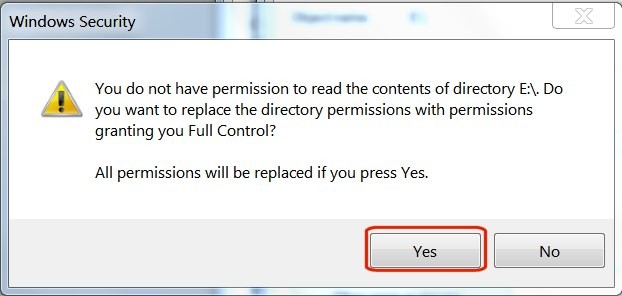
Prikaže se okno stanja, ki vas obvesti, da so se dovoljenja za datoteke spremenila.
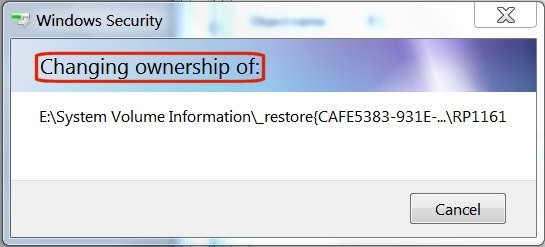
Če se prikaže sporočilo o napaki » Dostop zavrnjen « , je to v redu. To sporočilo se nanaša le na določeno sistemsko datoteko, ki je v uporabi. Do nje ni treba dostopati. Samo pritisnite gumb Nadaljuj.
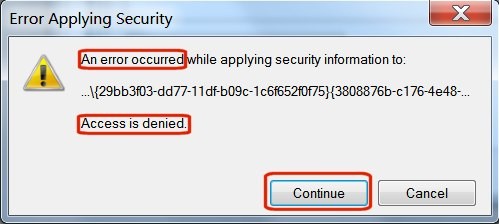
V zadnjem sporočilu v oknu Varnost sistema Windows kliknite V redu .
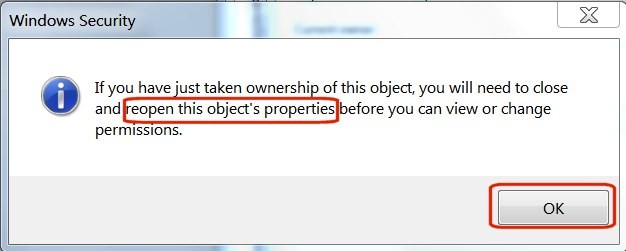
Z zgornjimi koraki ste uspešno ponovno pridobili lastništvo trdega diska.
2. Odobri dostop
V Raziskovalcu z desno tipko miške kliknite pogon, ki ste ga pravkar prevzeli nazaj, nato pa v spustnem meniju izberite Lastnosti .
V razdelku Lastnosti izberite zavihek Varnost . V oknu Imena skupin ali uporabnikov boste videli svoje uporabniško ime . Kliknite uporabniško ime, da ga označite, nato pa kliknite gumb Uredi .
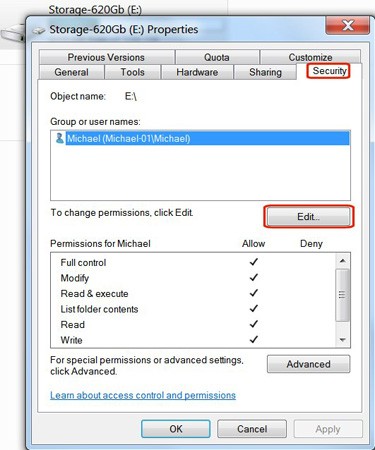
V stolpcu Dovoli potrdite polje Poln nadzor in nato kliknite gumb V redu .
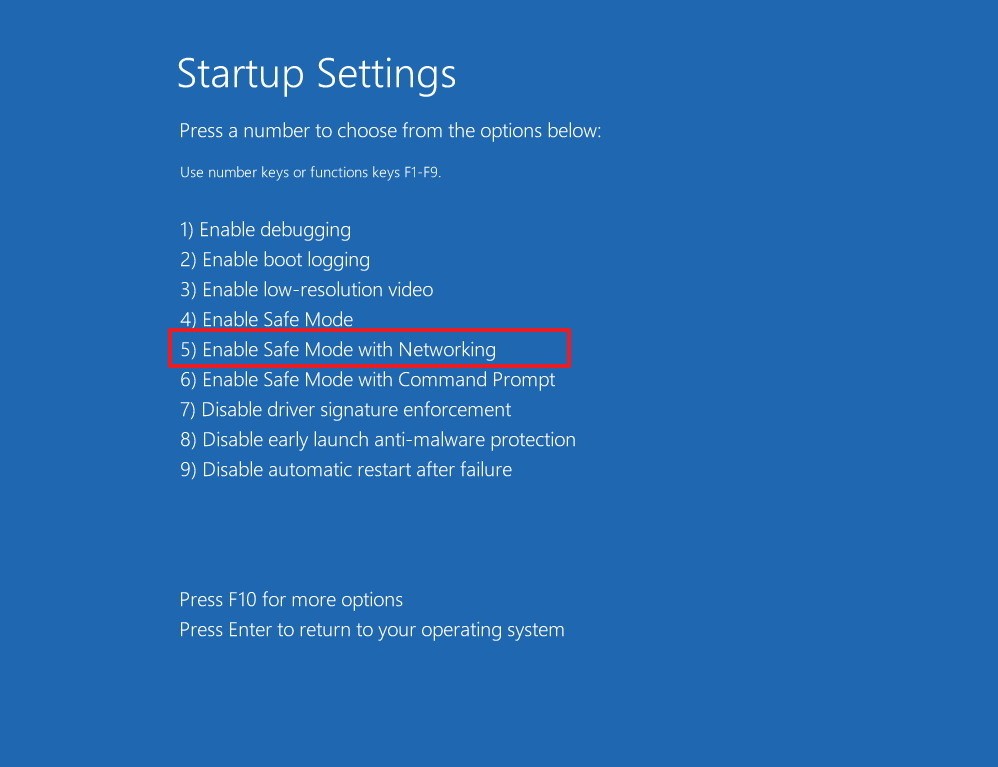
Trdi disk se bo prikazal v Raziskovalcu z informacijami o njegovi velikosti in prostem prostoru. Kliknete ga lahko, si ogledate njegove mape in nato po potrebi dodajate, brišete ali spreminjate datoteke.
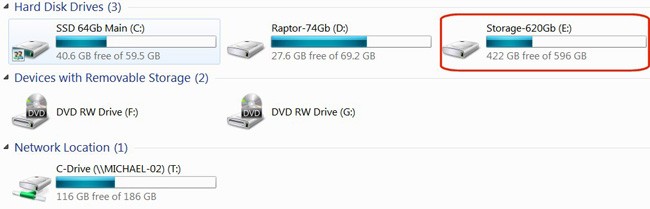
Z nekaj preprostimi koraki lahko ponovno pridobite dostop do trdega diska. Če naletite na podobno napako, ne pozabite uporabiti te metode!
Srečno!
V tem članku vam bomo pokazali, kako ponovno pridobiti dostop do trdega diska, če ta odpove. Pa sledimo!
Če nadgrajujete na nov računalnik, obstaja velika verjetnost, da boste morda poskušali znova uporabiti trdi disk iz starega računalnika. Če ne, ga morda nameravate podariti družinskemu članu ali prijatelju. Toda pred vami …
Apple je predstavil iOS 26 – veliko posodobitev s povsem novo zasnovo iz matiranega stekla, pametnejšimi izkušnjami in izboljšavami znanih aplikacij.
Študenti za študij potrebujejo določeno vrsto prenosnika. Ta ne sme biti le dovolj zmogljiv za dobro delo pri izbranem študijskem programu, temveč tudi dovolj kompakten in lahek, da ga lahko nosijo s seboj ves dan.
V tem članku vam bomo pokazali, kako ponovno pridobiti dostop do trdega diska, če ta odpove. Pa sledimo!
Na prvi pogled so AirPods videti kot vse druge prave brezžične slušalke. Vse pa se je spremenilo, ko so odkrili nekaj manj znanih funkcij.
Dodajanje tiskalnika v sistem Windows 10 je preprosto, čeprav se postopek za žične naprave razlikuje od postopka za brezžične naprave.
Kot veste, je RAM zelo pomemben del strojne opreme v računalniku, ki deluje kot pomnilnik za obdelavo podatkov in je dejavnik, ki določa hitrost prenosnika ali osebnega računalnika. V spodnjem članku vam bo WebTech360 predstavil nekaj načinov za preverjanje napak RAM-a s programsko opremo v sistemu Windows.
Preberite ta članek, da se naučite preprostega postopka povezovanja prenosnega računalnika s projektorjem ali TV na operacijskih sistemih Windows 11 in Windows 10.
Imate težave pri iskanju IP naslova vašega tiskalnika? Pokažemo vam, kako ga najti.
Pripravljate se na večer igranja in to bo velika noč – ravno ste prevzeli "Star Wars Outlaws" na pretočni storitvi GeForce Now. Odkrijte edino znano rešitev, ki vam pokaže, kako odpraviti napako GeForce Now s kodo 0xC272008F, da se lahko spet igralite Ubisoftove igre.
Ohranjanje vaših 3D tiskalnikov je zelo pomembno za dosego najboljših rezultatov. Tukaj je nekaj pomembnih nasvetov, ki jih je treba upoštevati.







